移动硬盘无法读取的解决方法(快速解决移动硬盘读取问题,保护数据安全)
101
2023-11-16
移动硬盘是现代生活中常用的数据存储设备,但有时我们连接移动硬盘到电脑时却发现电脑无法识别它。这个问题可能由多种原因引起,如硬件故障、驱动问题等。本文将详细介绍解决电脑无法识别移动硬盘的方法。
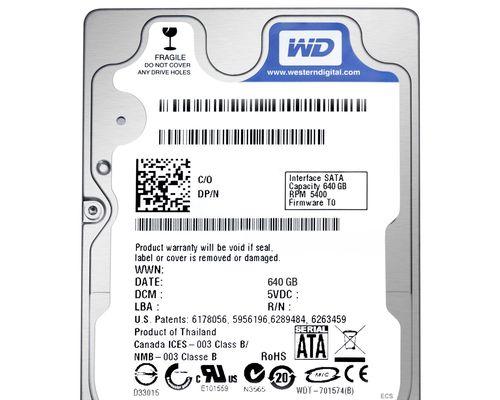
一、检查连接线是否松动或损坏
当电脑无法识别移动硬盘时,首先要检查连接线是否松动或损坏。用手轻轻拔插连接线,确保连接稳固,或更换一条新的连接线再试一次。
二、更换USB接口
有时候电脑无法识别移动硬盘是由于USB接口出现故障造成的。可以尝试将移动硬盘连接到不同的USB接口上,看是否能够被识别。

三、在设备管理器中查看硬件情况
打开设备管理器,查看移动硬盘是否显示在“磁盘驱动器”中。如果显示有黄色感叹号或问号的话,说明存在驱动问题。右键点击移动硬盘,选择“更新驱动程序”,按照向导进行操作。
四、安装移动硬盘的驱动程序
有些移动硬盘需要安装特定的驱动程序才能在电脑上正常工作。在移动硬盘的官方网站上下载并安装适用于你的操作系统的驱动程序,然后重新连接移动硬盘试试看。
五、检查硬盘分区和格式
如果移动硬盘已经被正确连接并且在设备管理器中显示正常,但仍然无法被电脑识别,可能是因为硬盘分区或格式有问题。打开磁盘管理工具,检查移动硬盘的分区情况和格式类型,如果需要,可以重新分区和格式化移动硬盘。

六、尝试使用其他电脑
有时候电脑无法识别移动硬盘是由于电脑系统或驱动问题导致的。可以尝试将移动硬盘连接到其他电脑上,看是否可以被识别。如果在其他电脑上可以正常工作,说明问题出在你的电脑上。
七、检查移动硬盘的电源线
一些大容量的移动硬盘需要额外的电源供应。检查移动硬盘的电源线是否连接正确并且正常工作。如果是使用USB供电的移动硬盘,可以尝试使用另外一个USB接口来提供足够的电力。
八、解决驱动冲突问题
在设备管理器中,如果存在与移动硬盘有关的未知设备,可能是因为驱动冲突导致无法识别移动硬盘。右键点击未知设备,选择“卸载设备”,然后重新连接移动硬盘,让电脑重新安装正确的驱动。
九、更新操作系统
有时候电脑无法识别移动硬盘可能是因为操作系统版本过旧,不支持新的硬件设备。更新操作系统到最新版本,然后重新连接移动硬盘试试看。
十、尝试使用数据恢复软件
如果移动硬盘无法被电脑识别,并且你担心硬盘中的数据丢失,可以尝试使用数据恢复软件来尝试恢复数据。这些软件通常可以扫描并找回被删除或丢失的文件。
十一、检查硬盘是否损坏
如果以上方法都无法解决问题,可能是移动硬盘本身出现了故障。可以尝试将移动硬盘连接到其他电脑上或者尝试使用其他的数据线来进行排除故障。
十二、找专业维修人员帮忙
如果你不确定如何排除问题或者没有时间精力自己尝试解决,可以寻求专业维修人员的帮助。他们拥有更多的经验和专业设备,可以快速准确地找出问题并解决。
十三、保护移动硬盘免受物理伤害
为了避免移动硬盘出现物理损坏,应该始终注意保护它。避免将移动硬盘摔落或者受到强烈的冲击,同时也要避免将移动硬盘连接到不可靠的电源或计算机上。
十四、定期备份重要数据
无论移动硬盘是否能正常工作,都应该定期备份重要数据。这样即使移动硬盘发生故障,也能够保证数据的安全性。
十五、
电脑无法识别移动硬盘可能由多种原因引起,如连接线松动、驱动问题、分区格式错误等。通过按照本文中提到的方法逐步排除故障,我们可以帮助你解决这一问题,并确保你的数据安全。记得保持硬盘的良好使用习惯,并定期备份重要数据,以防万一。
版权声明:本文内容由互联网用户自发贡献,该文观点仅代表作者本人。本站仅提供信息存储空间服务,不拥有所有权,不承担相关法律责任。如发现本站有涉嫌抄袭侵权/违法违规的内容, 请发送邮件至 3561739510@qq.com 举报,一经查实,本站将立刻删除。